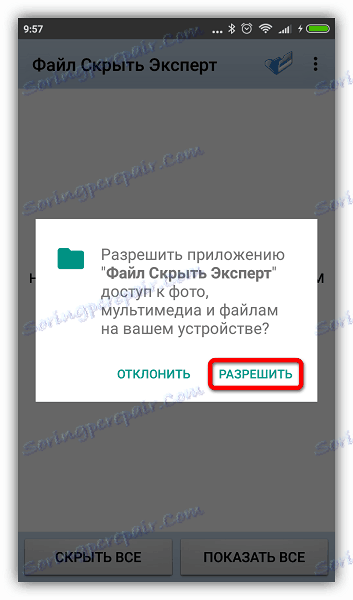نحوه پنهان کردن فایل ها در Android
اسمارتفون اطلاعات زیادی را ذخیره می کند که اگر به دست اشتباه وارد شود، می تواند به شما و نه تنها عزیزان و دوستانتان آسیب برساند. توانایی محدود کردن دسترسی به چنین اطلاعاتی در زندگی مدرن بسیار مهم است. در این مقاله ما به چندین راه نگاه خواهیم کرد که به جای دستیابی عمومی از عکس های شخصی و همچنین سایر اطلاعات محرمانه از دسترسی عمومی استفاده می کنند.
محتوا
پنهان کردن فایل ها در Android
برای مخفی کردن تصاویر یا اسناد مهم، می توانید از برنامه های شخص ثالث یا ویژگی های داخلی آندروید استفاده کنید. کدام راه بهتر است انتخاب شما بر اساس ترجیحات، قابلیت استفاده و اهداف باشد.
همچنین ببینید: حفاظت از برنامه های آندروید
روش 1: فایل مخفی کردن کارشناس
اگر اشتباهات ترجمه ماشین و تبلیغات را در نظر نگیرید، این برنامه رایگان ممکن است به آسانی دستیار وفادار خود برای حفاظت از اطلاعات شخصی تبدیل شود. این اجازه می دهد تا شما به راحتی هر فایل را مخفی کرده و در صورت لزوم صفحه نمایش خود را بازگردانید.
- برنامه را دانلود و نصب کنید. بلافاصله پس از راه اندازی، شما باید اجازه دسترسی به فایل ها را در دستگاه - بر روی "اجازه" کلیک کنید.
![اجازه دسترسی به فایلها فایل Hide Expert]()
- حالا شما باید پوشه ها یا اسنادی را که میخواهید از چشم شگفت انگیز پنهان کنید اضافه کنید. روی نماد با یک پوشه باز در گوشه سمت راست بالا کلیک کنید.
- بعد، پوشه یا سند مورد نظر را از لیست انتخاب کنید و کادر را انتخاب کنید. سپس روی "OK" کلیک کنید.
- سند یا پوشه انتخاب شده در پنجره برنامه اصلی ظاهر می شود. برای مخفی کردن آن، روی دکمه "مخفی کردن همه" در پایین صفحه کلیک کنید. هنگامی که عملیات تکمیل می شود، علامت چک در کنار پرونده مربوطه رنگ می شود.
- برای بازگرداندن فایل، روی «نمایش همه» کلیک کنید. جعبه ها دوباره خاکستری می شوند.


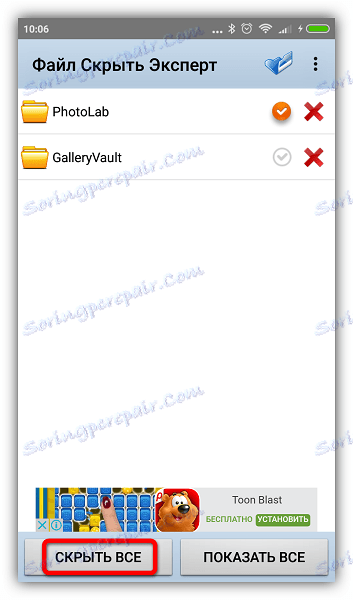
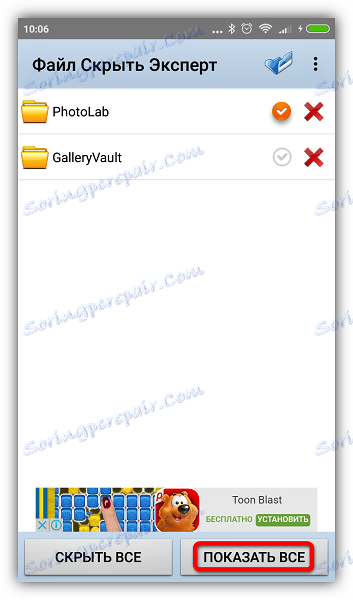
این روش خوب است زیرا اسناد نه تنها در گوشی های هوشمند پنهان می شود، بلکه زمانی که در کامپیوتر باز می شود. برای حفاظت قابل اطمینان در تنظیمات برنامه، می توانید یک رمز عبور را تنظیم کنید که دسترسی به فایل های مخفی شما را مسدود کند.
همچنین ببینید: نحوه قرار دادن یک رمز در یک برنامه در Android
روش 2: امن نگه دارید
این برنامه یک ذخیره جداگانه بر روی دستگاه شما ایجاد می کند، جایی که می توانید تصاویری را که برای نمایش های دیگران در نظر گرفته نشده اند پرتاب کنید. اطلاعات محرمانه دیگر مانند گذرواژه ها و اسناد شناسایی نیز می توانند در اینجا ذخیره شوند.
- دانلود و اجرای برنامه. دسترسی به مدیریت فایل را با کلیک روی "اجازه" باز کنید - این کار برای برنامه لازم است.
- یک حساب کاربری ایجاد کنید و یک پین 4 رقمی ایجاد کنید که هر بار که وارد برنامه می شوید وارد شوید.
- به هر یک از آلبوم ها بروید و علامت پلاس را در گوشه پایین سمت راست کلیک کنید.
- روی «وارد کردن عکس» کلیک کنید و فایل دلخواه را انتخاب کنید.
- دکمه "وارد کردن" را تایید کنید.

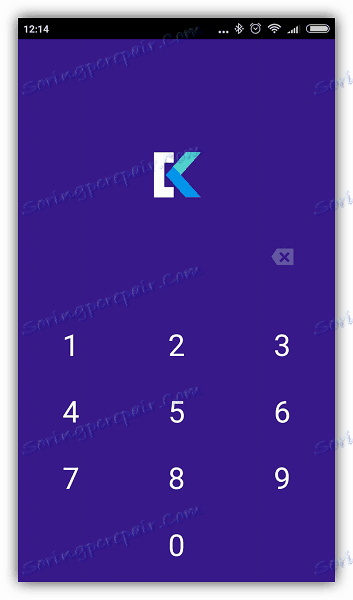
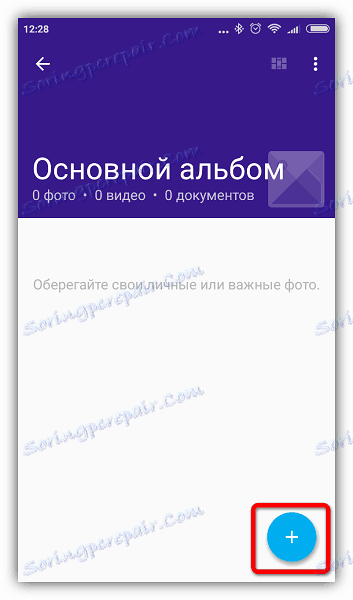
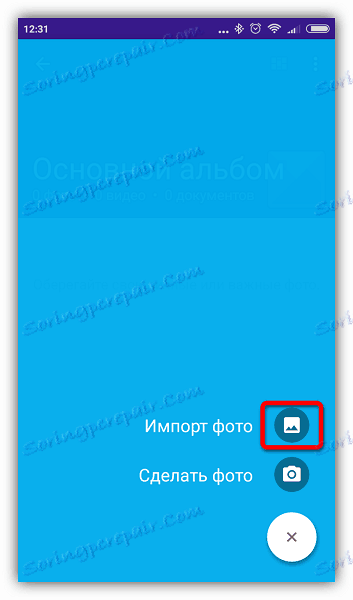
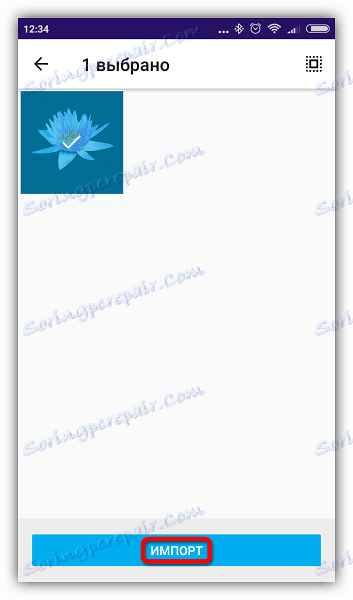
تصاویر پنهان شده در این روش در ویندوز اکسپلورر و سایر برنامه ها نمایش داده نخواهد شد. با استفاده از تابع "ارسال" می توانید فایل ها را به Kip Safe بطور مستقیم از گالری اضافه کنید. اگر نمی خواهید یک اشتراک ماهانه خریداری کنید (اگرچه با برخی محدودیت ها می توانید برنامه را به صورت رایگان استفاده کنید)، سعی کنید گالری Vault .
روش 3: مخفی سازی فایل داخلی
نه چندان دور، تابع مخفی سازی فایل ساخته شده در آندروید ظاهر شد، اما بسته به نسخه سیستم و پوسته، می توان آن را به روش های مختلف اجرا کرد. بیایید ببینیم چگونه می توان بررسی کرد که آیا چنین عملکردی در تلفن هوشمند شما وجود دارد یا خیر.
- گالری را باز کنید و هر عکس را انتخاب کنید. با فشار دادن طولانی مدت به تصویر، از منوی گزینه ها تماس بگیرید. ببینید اگر یک تابع "مخفی" وجود دارد.
- اگر چنین تابع وجود دارد، روی دکمه کلیک کنید. بعدا باید پیامی را مشاهده کنید که فایل پنهان شده است و، در حالت ایده آل، دستورالعمل هایی در مورد چگونگی ورود به یک آلبوم پنهان است.
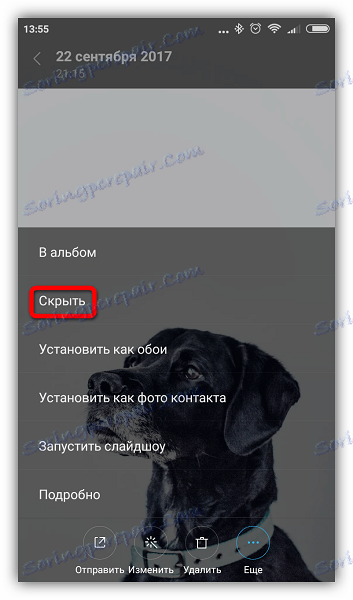
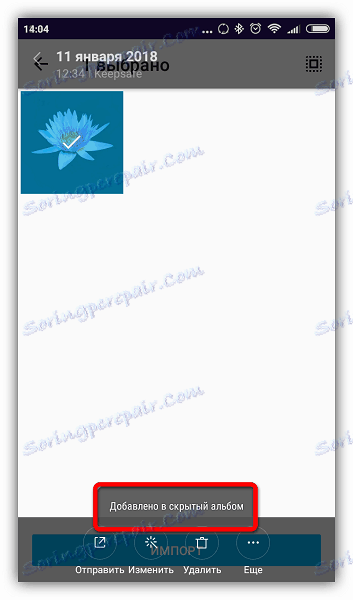
اگر دستگاه شما چنین تابع را با حفاظت اضافی از یک آلبوم پنهان در قالب یک رمز عبور یا یک الگوی الگویی داشته باشد، پس لازم نیست برنامه های شخص ثالث را نصب کنید. با استفاده از آن، می توانید اسناد هر دو را در دستگاه و هنگام مشاهده از یک کامپیوتر پنهان کنید. بازیابی فایل نیز سخت نیست و به طور مستقیم از یک آلبوم پنهان انجام می شود. به این ترتیب می توانید نه تنها تصاویر و فیلم ها را پنهان کنید، بلکه همچنین سایر فایل های موجود در Explorer یا مدیر فایل که تو استفاده میکنی
روش 4: نقطه در عنوان
ماهیت این روش این است که آندروید به طور خودکار همه فایل ها و پوشه ها را مخفی می کند، اگر در ابتدای نام آنها یک توقف کامل قرار داده شود. برای مثال، شما می توانید اکسپلورر را باز کنید و کل پوشه را با عکس از "DCIM" به ".DCIM" تغییر نام دهید.
با این حال، اگر شما فقط فایل های جداگانه را مخفی می کنید، بهتر است یک پوشه پنهان برای ذخیره فایل های محرمانه ایجاد کنید که در صورت لزوم می توانید در ویندوز اکسپلورر پیدا کنید. بیایید ببینیم چگونه این کار را انجام دهیم
- باز اکسپلورر یا مدیر فایل، به تنظیمات بروید و گزینه «نمایش فایلهای مخفی را فعال کنید » را فعال کنید.
- یک پوشه جدید ایجاد کنید
- در فیلد باز شده، نام دلخواه را وارد کنید، یک دوره در مقابل آن قرار دهید، مثلا: ".mydata". روی OK کلیک کنید.
- در اکسپلورر، فایل را که می خواهید پنهان کنید و آن را در این پوشه با استفاده از عملیات برش و چسباندن قرار دهید، قرار دهید .
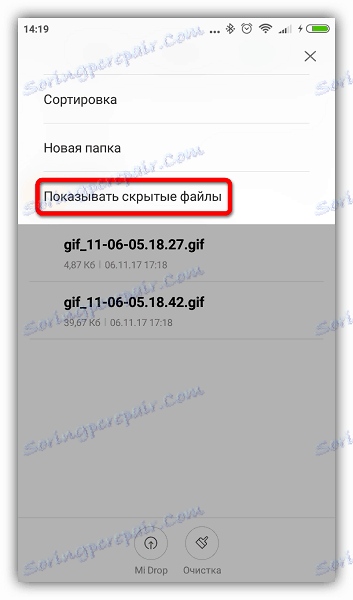
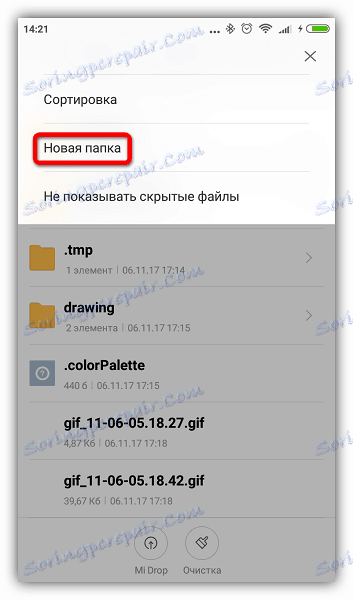

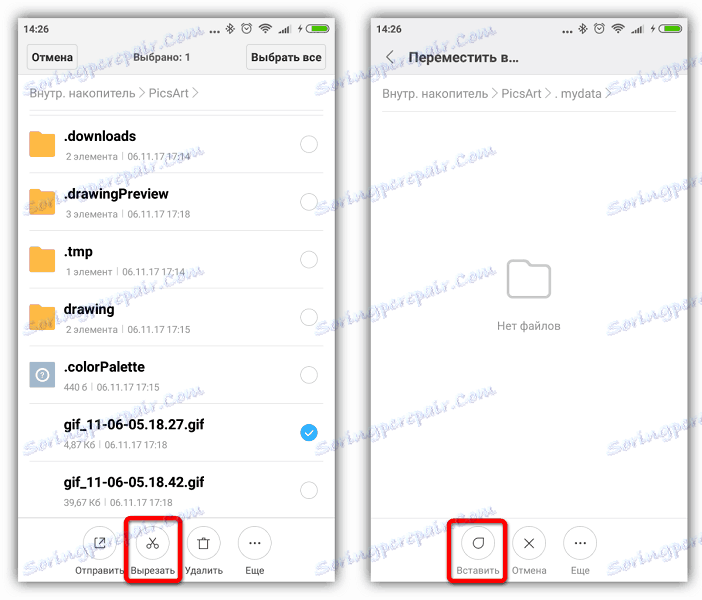
این روش ساده و راحت است، اما ناکارآمدی آن این است که هنگام باز کردن روی کامپیوتر، این فایل ها نمایش داده می شوند. علاوه بر این، هیچ چیز مانع ورود هرکسی به Explorer شما و گزینه "Show files hidden" نخواهد شد. در این راستا توصیه می شود از روش های مطمئن تر حفاظت شده در بالا استفاده شود.
قبل از شروع استفاده از یکی از روشها، توصیه می شود اثر آن را بر روی هر فایل غیر ضروری بررسی کنید: پس از پنهان بودن، مطمئن شوید که مکان و توانایی آن برای بازیابی، و همچنین نمایش آن در گالری (اگر این تصویر است)، بررسی کنید. در برخی موارد، تصاویر پنهان ممکن است نمایش داده شوند، برای مثال، همگام سازی با ذخیره سازی ابر فعال است.
و چگونه ترجیح می دهید فایل های خود را بر روی تلفن هوشمند خود پنهان کنید؟ در صورتی که سوال یا پیشنهاد دارید، در نظرات بنویسید.